Помилка аутентифікації Wi-Fi на Android телефоні, планшеті
Одна з найпопулярніших помилок, з якої можна зіткнуться на Android смартфоні, або планшеті, це "Помилка аутентифікації", або «Збережено, захист WPA / WPA2». Ці помилки з'являються при спробі підключити свій телефон, або планшет до Wi-Fi мережі.
Зараз ми спробуємо розібратися, що це за помилки, чому вони з'являються при підключенні до Wi-Fi, і звичайно ж спробуємо від них позбутися. Я тут узяв планшет на Android, зараз постараюся все докладно показати на прикладі і розповісти про деякі рішення.
Якщо у вас інша проблема / помилка при підключенні телефону до Wi-Fi, то дивіться цю статтю: Мобільний телефон не підключається до Wi-Fi. Не працює інтернет. Чому і що робити?
Що значить помилка аутентифікації на Android?
Беремо наш планшет, або телефон, і пробуємо підключити до Wi-Fi. Вводимо пароль, і бачимо статус "Аутентифікація ..."

Далі бачимо: "Помилка аутентифікації".

І помилка "Збережено", або "Збережено, захист WPA / WPA2".
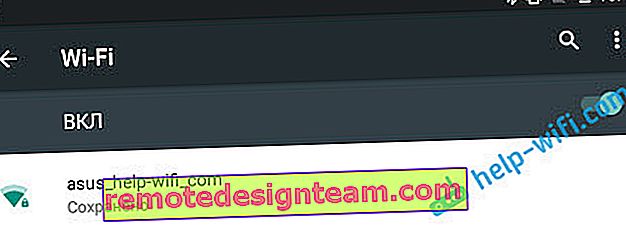
Якщо ви зайшли на цю сторінку, то думаю, що вам це все знайомо. При цьому, телефон, або той же планшет до Wi-Fi не підключається, а все повторюється по колу, поки ми не відключимо Wi-Fi, або не вилучено мережу.
Помилки ці з'являються через те, що ми неправильно вказали пароль від Wi-Fi мережі, або через неправильні налаштування безпеки на маршрутизаторі. Але найчастіше, через неправильне пароля.
Як усунути помилку аутентифікації, або «Збережено, захист WPA / WPA2»
Давайте розбиратися з рішеннями. Почнемо як завжди, з найпростіших.
1 Перевіряємо пароль. Так як помилка аутентифікації частіше в всього з'являється через неправильно вказаного пароля, то його потрібно перевірити в першу чергу. На своєму телефоні, або планшеті, натисніть на Wi-Fi мережу, до якої не виходить підключиться, і видаліть її.

Тепер, натиснувши на нашу мережу, знову з'явиться запит пароля. Вкажіть пароль ще раз, переконайтеся, що вказуєте все правильно. Якщо знову побачите помилку аутентифікації, то видаліть мережу, подивіться пароль в налаштуваннях роутера, або на комп'ютері, і спробуйте підключиться заново.
Як згадати забутий ключ від Wi-Fi, я писав в статті: як дізнатися свій пароль від Wi-Fi, або що робити, якщо забули пароль.
Найкраще, подивитися пароль в налаштуваннях маршрутизатора. У статті я писав як це зробити. І не забувайте, що пароль чутливий до регістру букв. Тобто, є різниця між великими і маленькими.
2 Міняємо налаштування безпеки Wi-Fi мережі. Якщо ви вже впевнені, що вказуєте правильний ключ, то потрібно поекспериментувати з налаштуваннями бездротової мережі на нашому маршрутизаторі. Особливо, з настройками безпеки.
Спочатку перевірте, чи встановлений у вас метод перевірки автентичності WPA2 - Personal, шифрування WPA - "AES". Спробуйте на таких налаштуваннях. Якщо не допоможе, задайте інші параметри.

Не забувайте після кожної зміни зберігати налаштування, і перезавантажувати роутер. А на Android видаляти Wi-Fi мережу, і пробувати підключатися заново.
Я показав на прикладі роутера ASUS. Якщо ви не знаєте як змінювати налаштування бездротової мережі на своєму маршрутизаторі, то пишіть в коментарях, постараюся підказати.
3 Міняємо пароль Wi-Fi мережі. Спробуйте змінити пароль на якийсь інший. Раджу спробувати поставити ключ з 8 символів, і тільки з цифр. У деяких випадках, це допомагає.
4 Зміна каналу, регіону, ширини каналу, і режиму роботи бездротової мережі. Якщо вищеописані рішення не допомагають, то можна спробувати поекспериментувати з налаштуваннями Wi-Fi мережі. Всі вони знаходяться в панелі управління маршрутизатором, на вкладці з настройками бездротової мережі.
Можна, наприклад, спробувати поставити якийсь статичний канал, замість "Авто", змінити ширину каналу, вказати інший режим роботи.
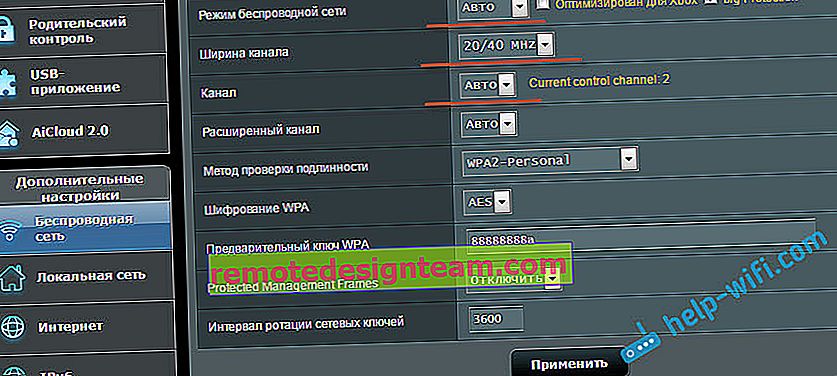
Не забувайте зберігати налаштування, перезавантажувати роутер, і видаляти мережу на мобільному пристрої (як це зробити, писав вище).
5 Перезавантажте свій Андроїд смартфон, або планшет. Можна так само спробувати включити, і відключити режим польоту. Бачив ще поради, де рекомендують включити режим модему (точки доступу), а потім приєднати його. Встановлення даних точки доступу і сполучення на IPv4 і IPv6.
У підсумку, наш телефон повинен підключиться до Wi-Fi.
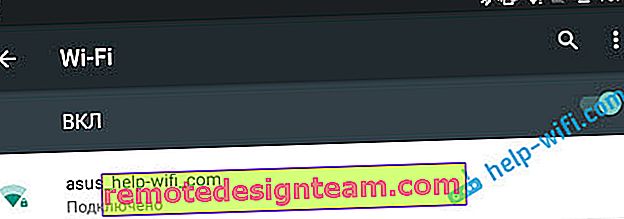
Сподіваюся, мої поради допомогли вирішити проблему з підключенням до бездротової мережі, і помилку аутентифікації. Якщо ви знаєте про якісь інші рішення, то можете поділитись ними в коментарях. Ну і ставте свої запитання, обов'язково відповім, і постараюся допомогти!









